Como fazer linha do tempo no Excel
Neste artigo vamos mostrar como montar uma linha do tempo no Excel.
Então para usar como exemplo vamos adotar a seguinte tabela de vendas de produtos:
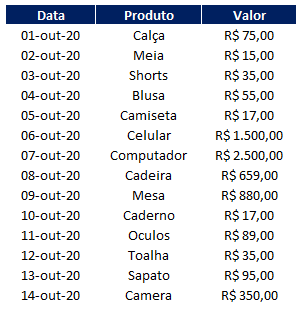
Lembrando que como a linha do tempo é em relação as datas na sua tabela você tem que ter uma coluna com datas.
Em seguida vamos criar uma tabela dinâmica.
Para fazer isso primeiro selecione a tabela inteira e depois vá no menu Inserir -Tabela Dinâmica.
Na janela aberta confirme o intervalo dos dados da tabela e onde vai colocar a tabela dinâmica na planilha, veja nosso exemplo:
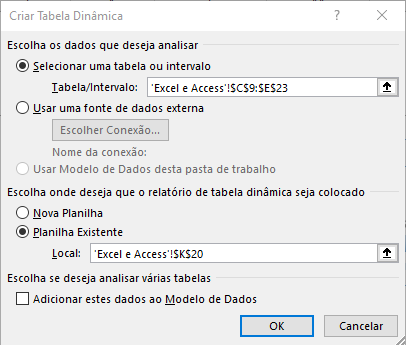
Dessa forma vai abrir um menu ao lado para configurar os campos da tabela dinâmica.
Como no nosso caso queremos mostrar o produto e o valor veja como ficou:
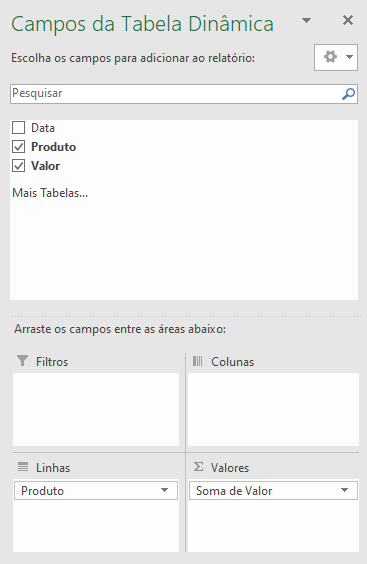
Pronto sua tabela dinâmica está pronta, só para ilustrar veja como ficou nosso exemplo:
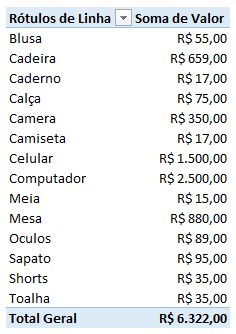
Agora para inserir a linha do tempo clique na tabela dinâmica e depois em Analisar - Inserir Linha do Tempo conforme a figura abaixo:
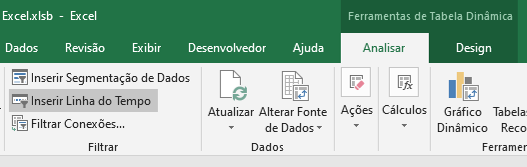
Selecione o campo que contém as datas e em seguida em ok conforme abaixo:

Então sua linha do tempo está criada.
Veja como ficou o resultado final:
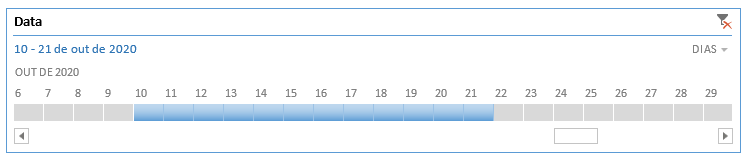
Como fazer linha do tempo no Excel
Gostou do conteúdo? Ele foi útil?
Se ainda ficou com alguma dúvida entre em contato conosco pelo email contato@exceleaccess.com.
Quer receber várias dicas no seu seu email?
Cadastre seu email aqui para receber várias dicas como essa por email.
Obrigado pela visita!
www.exceleaccess.com
contato@exceleaccess.com
www.exceleaccess.com
www.exceleaccess.com
www.exceleaccess.com

